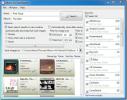Comment limiter FPS pour un jeu sur Windows 10
La surveillance du FPS d'un jeu est assez facile sur Windows 10. Il existe de nombreux outils qui peuvent faire le travail, certains jeux ont un compteur FPS intégré et Windows 10 a une superposition qui peut être activée via la barre de jeu qui affiche le FPS d'un jeu. Le FPS que vous obtenez dans un jeu dépend du FPS que le jeu prend en charge et du matériel sur le système sur lequel il fonctionne. Si vous devez limiter le FPS pour un jeu, vous constaterez que vous n'avez pas beaucoup d'options. Les jeux eux-mêmes peuvent vous permettre de choisir des paramètres graphiques, auquel cas vous pouvez opter pour des paramètres moyens ou bas. Si ce n'est pas une option, vous pouvez utiliser un outil gratuit appelé Guru3D RTSS Rivatuner Statistics Server pour limiter le FPS pour un jeu.
Limiter le FPS pour un jeu
Télécharger et installez Guru3D RTSS Rivatuner Statistics Server. Obtenez la dernière version stable de l'application. Une fois installé, exécutez-le et il ira directement dans la barre d'état système. Ouvrez-le à partir de là. Activez le mode furtif, puis sous la limite de Framerate, définissez le taux sur ce que vous voulez qu'il soit.

Exécutez un jeu. J'ai essayé cela avec un jeu qui ne nécessite pas beaucoup de ressources pour fonctionner; Minecraft pour Windows 10. La partie gauche de la capture d'écran montre que le jeu peut fonctionner à 60 FPS. La section de droite montre l'application Guru3D RTSS Rivatuner Statistics Server en action et la fréquence d'images ne dépasse pas 25. L'outil utilisé pour mesurer le framerate est la barre de jeu sur Windows 10.

La limite FPS est une limite supérieure, ce qui signifie que le jeu ne dépassera pas cette limite lorsque vous y jouez, mais la fréquence d'images peut tomber en dessous. Vous pouvez voir dans la capture d'écran ci-dessus que le FPS descend en dessous de la limite supérieure qui a été définie, mais il ne fluctuera pas trop à moins que les ressources de votre système ne soient bloquées par une autre application.
Normalement, les utilisateurs préfèrent overclocker tout sur leur système pour obtenir le FPS le plus élevé possible, mais dans certains cas, un FPS élevé peut ne pas être aussi bon. Le jeu peut ne pas bien fonctionner ou il peut ne pas avoir la possibilité de limiter le FPS. Quoi qu'il en soit, c'est un moyen assez simple de limiter le FPS pour un jeu. Cela fonctionne pour les jeux de bureau et pour les jeux UWP.
Guru3D RTSS Rivatuner Statistics Server ne peut pas forcer un jeu à s'exécuter à un FPS plus élevé.
Chercher
Messages Récents
Créer un disque de réparation système dans Windows 7 pour résoudre le problème de démarrage
Windows 7 serait le plus sûr et le plus fiable par rapport aux autr...
Télécharger la pochette d'album manquante pour votre collection de musique
Si vous êtes un fan de musique comme moi qui est très soucieux de l...
Recevez les nouvelles RSS sur votre bureau avec FeedRoller RSS Ticker
FeedRoller RSS Ticker est un ticker RSS de bureau personnalisable p...